Содержание
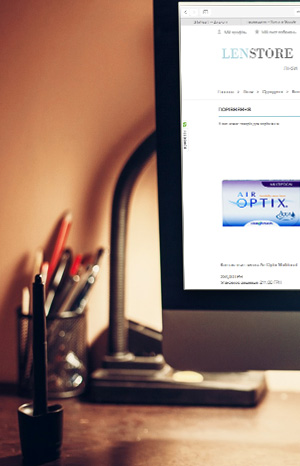
Прошли года и на рабочем столе появился большой 27″ iMac с IPS матрицей разрешением 2540×1440 с глянцевой защитной поверхностью. Учитывая что плотность пикселей на дюйм выросла по сравнению с обычным монитором, шрифты стали более мелкие и корявые и тут в первый же день у меня поползли глаза на лоб…
Подсветку я также выставил на 50%, больше кроме цветового профиля на iMac ничего не регулируется, матрица IPS кстати от LG. Начал “гуглить” по теме, оказалось проблема для техники Apple распространенная для людей, которые переходят с обычных мониторов на Macbook или iMac.
Одни в итоге продают эту технику, другие привыкают, а третьи устанавливают программу f.lux. Практически все те, кто работает за компьютером, замечали, что яркий свет, исходящий от монитора, оказывает неприятное воздействие на глаза. Как оказалось, решение этой проблемы есть, и это компьютерная программа f.lux.
Действие данной программы основано на разнице в восприятии прохладного голубого оттенка экрана монитора в дневное время, когда он воспринимается глазами нормально, и в ночное время, когда он создает определенный дискомфорт, а глаза требуют более теплых оттенков. f.lux этим и занимается – когда темнеет, программа изменяет цвет, которым светится экран, на более теплый оттенок. Будьте готовы к тому, что первая реакция будет достаточно агрессивной, – может даже возникнуть желание выключить программу. Но попробуйте подождать немного – обещаю, Вы привыкните. И со временем, когда Вы захотите отключить f.lux, привычный голубой оттенок будет восприниматься Вашими глазами несколько агрессивно.
Примите во внимание, что использование подобной программы не рекомендуется тем, для кого оттенки цветов важны в работе. Прежде всего, имеются в виду дизайнеры, фотографы и разнообразные художники. А вот те, кто привык сидеть за экраном компьютера достаточно долго, думаю, оценят это приложение. Согласно мнению тех, кто эту программу разрабатывал, теперь Вы даже будете лучше засыпать. Проверим?
Заниматься установкой и настройкой программы лучше вечером или ночью – так Вы сразу сможете проверить, как она работает. Для этого нужно:
Тут оранжевый кружочек символизирует солнце. Программа демонстрирует, где именно на небосклоне сейчас оно находится. Как только солнце скроется за горизонтом, цвета монитора начнут меняться.
2. Следующим шагом необходимо определить, где находитесь Вы. Благодаря этому f.lux сможет отслеживать, когда зайдет солнце в Вашей местности. Нажмите кнопку Settings, а после этого – кнопку Change.
В ответ программа даст Вам доступ к гугл-карте, где Вы должны будете лишь внести индекс или наименование своего города в нужное поле. После этого нажимаете Search – и вуаля, программа заработала!
3. Если есть время и желание, можно заняться ее настройкой. Можно добиться постепенного перехода к «теплому» экрану (в течение 30 минут) – для этого выбирайте режим Slow. В противном случае будет работать настройка Fast, и переход будет почти мгновенный.
4. Эффект от применения программы можно усилить или, наоборот, ослабить. Выберите в меню пункт Lighting at night и определите, какую «теплоту» Вы хотите видеть на экране в вечернее и ночное время. Правило тут одно – чем темнее в помещении, где Вы находитесь с компьютером, тем ниже значение. По умолчанию оно соответствует “3400k: Halogen”. Тем, кто только начинает использовать программу, можно поставить 4200k.Если в комнате работает какой-то источник света (к примеру, ночник или торшер), то можно выбрать 2700k.
5. А вот с помощью галочки Disabled for one hour можно отказаться от использования программы в течение одного часа. Или до того момента, пока Вы не захотите снова нажать на галочку. Используйте ее, если Вам нужно будет, к примеру, поработать с фото.
Программа работает и под iOS, так что владельцы iPhone и iPad смогут применять ее и для своих устройств. А вот владельцам гаджетов на Android нужно будет чуть-чуть подождать – эта версия еще находится в разработке.
Обратите внимание на эту картинку – она демонстрирует, как при работе программы f.lux возникает комфортная для глаз цветовая гамма. Конечно нужно понимать, что скриншот не может передать реальной картинки, но помните один важный момент – включите программу, дайте ей поработать и плавно изменить гамму цветов, ваши глаза при плавном изменение не будут получать “шок”, а потом просто возьмите и выключите программу, ваши мысли будут такие – “как я мог смотреть в этот яркий холодный голубой экран всю жизнь”, т.е. ваши глаза сразу скажут вам, что без программы им очень не комфортно. Мне, например, эта программа очень понравилась, я ее использую уже не первый день. Советую и Вам отнестись бережно к своим глазам и сохранить зрение!
Ссылки на скачивание программы f.lux
Программа f.lux для Windows скачать Программа f.lux для Mac OS X скачать Программа f.lux для iPhone/iPad скачать Программа f.lux для Linux скачать
of your page —>
—> Загрузка …<center>Следующий опрос >>></center>Последние записи
Последние комментарии
Содержание
Как работает программа?
Инструмент f.lux – это утилита, которая регулирует яркость и цветовую температуру в зависимости от времени суток или по расписанию, указанному пользователем или автоматически. Эти изменения необходимы для снижения нагрузки на глаза: яркое изображение и неподходящая цветность их утомляет.
Днем цвета должны быть холодными, а вечером теплыми и мягкими и программа позволяет задавать параметры плавного перехода температуры цветов, подобно естественным изменениям цветности в течении суток.
Также f.lux предлагает готовые виды свечения, подобные разным источникам: солнечный свет, свеча, галогеновая лампа и т.д. Также можно применить инвертирование цветов.
Предлагаем посмотреть видео о том, как работает программа F.lux:
Интерфейс
Главное окно f.lux небольшое, основное меню вызывается кнопкой. В основном поле программы отображена шкала цветовой температуры экрана и график восходов и закатов, заданный пользователем или системой. Регулировать температуру можно с помощью ползунка.
Основные характеристики
- Стоимость: бесплатно.
- Версия: 4.111.
- Размер: 2.58 Мб.
- Разработчик: F.lux Software LLC.
- Операционная система: Windows, Linux, Android, Mac OS.
- Разрядность: 32 и 64 бит.
- Программа не требует больших ресурсов оперативной памяти и не предъявляет требований к процессору и видеокарте.
Чем хороша утилита?
- Это бесплатный инструмент.
- Приятное фирменное оформление выглядит современно, пользователю интуитивно понятно, как работать в программе.
- Можно настраивать расписание автоматически, пользуясь преднастройками, встроенными режимами или вручную.
- Есть возможность оформить экран в виде виньетки.
- Быстро устанавливается.
Недостатки
- Эта программа только на английском языке.
- Услуга определения местоположения может определить не все населенные пункты.
Как установить?
- Запустить инсталлятор и принять условия лицензионного соглашения.
- Установка начнется автоматически.
- Для того, чтобы изменения были применены, нужно перезагрузить компьютер.
Как настроить и пользоваться?
- Автоматически. Следует указать местоположение, введя почтовый индекс и программа определит фактическое местоположение и вычислит текущее время суток.
- Для этого следует нажать на кнопку «Change Settings», в открывшемся окне выбрать «Locate».
- Название города туда нужно вписать кириллицей и когда оно появится на карте внизу, скопировать его координаты в строку слева от «Locate» и нажать «Ок».
- Для завершения настройки нужно нажать «Done». Программа появится в трее в виде значка около часов.
- Вручную. Можно выбрать параметры цвета с помощью ползунка в теплых и холодных значениях и задать время применения изменений оттенков монитора.
В программе есть функция предварительного просмотра суточных изменений характеристик дисплея в течении нескольких секунд. Так же можно использовать опцию «Movie Mode» при просмотре фильмов: сохраняется баланс цветов и теней, который используется в видео и в то же время изображение будет более теплым.
Если требуется работать в цветовом редакторе, программу можно выключить на 60 минут и тогда она не повлияет на настройки монитора. Для этого нужно нажать левой кнопкой мыши на значок программы в трее и кликнуть на пустой квадратик рядом с надписью «Disable for one hour». Включить f.lux можно, убрав галочку в том же квадратике.
Программа f.lux не только снижает воздействие яркости и цветности дисплея на зрение, но и помогает выработке мелатонина вечером. Если свечение монитора слишком яркое, этот гормон производится в недостаточном количестве и человеку потом трудно уснуть. Поначалу вид экрана может показаться непривычным, но поработав на компьютере в таком режиме, становится очевидным преимущество настроек f.lux.
f.lux — это, пожалуй, одно из самых полезных изобретений для работы за компьютером за последние несколько лет. Сам лично пользуюсь уже несколько лет, программа установлена на всех моих компьютерах и компьютерах близких. Если Вы подолгу работаете за монитором, и особенно — по ночам, то я думаю — она отлично подойдет и для Вас. Как выяснили <strike>Британские ученые</strike>, это на самом деле очевидный факт, что человеческому глазу комфортнее смотреть в монитор, цветовая температура которого не сильно отличается от других источников света в помещении.
Немного теории
Оптимальной цветовой температурой монитора считается 6500 К (Кельвин), именно её используют в полиграфии для точной передачи цветов. Цветовая температура солнечного света в полдень равняется примерно 5000K, а на закате или восходе 3400К. У дешевых мониторов цветовая температура зачастую смещена в сторону холодных тонов, то есть выше 7000К. Если днем это раздражает не сильно, то с заходом солнца, когда включаются лампы, цветовая температура которых обычно 2700К, монитор начинает «резать по глазам». От этого, после долгой работы вечером, появляются такие эффекты, как «песок в глазах», бессонница и прочие неприятности. Стоит напомнить, что работать за монитором в полной темноте — это вообще покушение на зрение.
Настраиваем f.lux
Первым делом скачиваем программу с официального сайта. После установки программа автоматически запустится. Теперь необходимо настроить ее под себя, для этого нажимаем кнопку «Settings». В настройках есть два уровня цветовой температуры монитора, для дневного режима и режима после заката. Двигая ползунки, настраиваем подходящие для себя уровни. Также, можно выбрать скорость переключения режимов: быстрый (20сек) или плавный переход в течении часа (60 минут). По своему опыту отмечу — быстрый переход немного раздражает.
Затем, нажимаем кнопу «Change» и вписываем почтовый индекс или город, для определения локации.
Теперь осталось прописать f.lux в автозапуск Windows. Открываем панель управления и заходим в «Планировщик заданий». Создаем задачу, в качестве действия выбираем «Запуск программы» и пишем расположение программы (пример: «C:UsersUsernameAppDataLocalFluxSoftwareFluxflux.exe»). В качестве триггера можно указать «Запуск при входе в систему».
На этом настройка f.lux закончена.
Используемые источники:
- https://xn—-gtbdmohbpajtp0j4b.xn--p1ai/f-lux/
- https://redsoft.club/sistema/temy-i-oformlenie/f-lux
- https://soft-navigator.ru/useful/f-lux

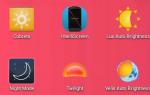 Как быстро и удобно регулировать яркость экрана Android
Как быстро и удобно регулировать яркость экрана Android
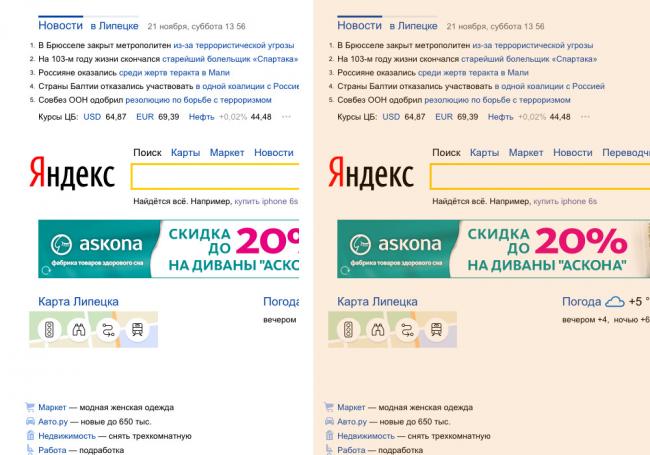
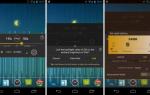 Как увеличить/уменьшить яркость экрана телефона Андроид
Как увеличить/уменьшить яркость экрана телефона Андроид


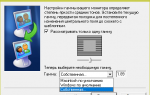 Профилирование
Профилирование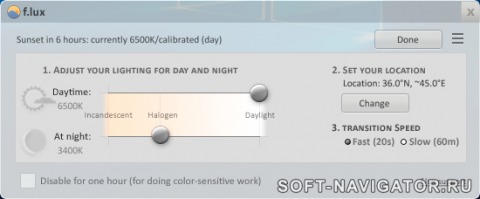
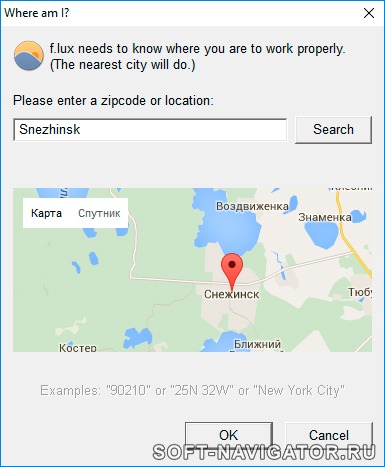
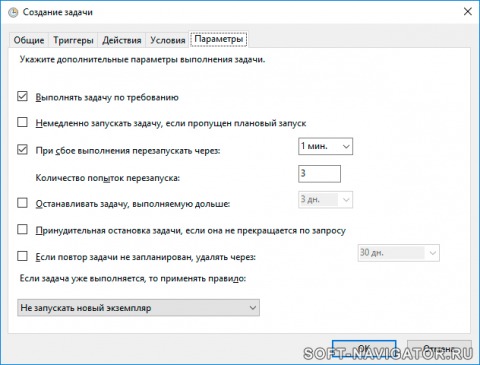

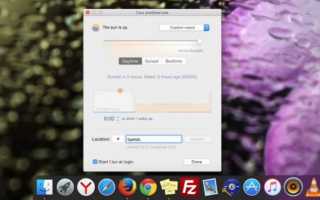

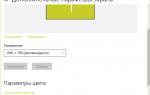 Правильный выбор. Обзор и тестирование монитора iiyama ProLite XB2483HSU
Правильный выбор. Обзор и тестирование монитора iiyama ProLite XB2483HSU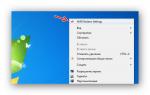 Как настроить яркость монитора?
Как настроить яркость монитора?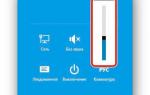 Настройка яркости экрана на ПК и ноутбуке
Настройка яркости экрана на ПК и ноутбуке Модели электрических котлов Зота — правила установки и эксплуатации
Модели электрических котлов Зота — правила установки и эксплуатации